随着Win8操作系统的普及,很多用户在安装系统后可能会遇到无线驱动不可用的问题,而无法连接到无线网络。为了帮助解决这个问题,本文将提供一份详细的教程,教你如何在Win8上安装无线驱动,并解决无法连接到无线网络的问题。
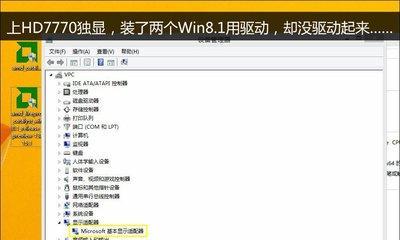
1.检查设备管理器中的驱动状态

在开始前,我们首先需要检查设备管理器中的驱动状态,以确定是否需要安装或更新无线驱动。打开设备管理器,查找网络适配器下的无线网卡设备,如果设备旁边有黄色感叹号或问号图标,说明驱动存在问题。
2.下载正确的无线驱动程序
在安装无线驱动之前,我们需要准备正确的驱动程序。打开计算机的制造商官方网站,找到对应型号的电脑或网卡,下载最新版的Win8无线驱动程序。

3.安装无线驱动前的准备工作
在正式安装无线驱动程序之前,我们需要确保计算机已经连接到互联网,以便在安装过程中自动下载可能需要的组件和更新。同时,关闭杀毒软件以避免其干扰驱动的安装过程。
4.执行无线驱动程序的安装文件
找到下载的无线驱动程序安装文件,双击运行,并按照安装向导提示进行操作。通常来说,只需要点击"下一步"按钮即可完成安装。
5.选择无线驱动程序的安装选项
在安装过程中,可能会出现一些选项供用户选择。根据个人需求和电脑配置情况,选择合适的选项,例如安装驱动程序和相关实用工具等。
6.完成无线驱动程序的安装
安装过程可能需要一些时间,请耐心等待直到安装完成。一旦安装完成,重启电脑以使驱动程序生效。
7.测试无线网络连接
在电脑重启后,打开无线网络设置,查看是否可以搜索到可用的无线网络。如果能够正常搜索到网络并成功连接,则说明无线驱动已经安装成功。
8.解决无法搜索到无线网络的问题
如果在测试连接时发现无法搜索到可用的无线网络,可以尝试重新启动无线服务,或者在设备管理器中更新驱动程序,以解决这个问题。
9.解决连接无线网络后无法上网的问题
如果在成功连接无线网络后无法上网,可能是由于IP配置等问题导致的。可以尝试通过重新启动路由器或重置网络设置等方法来解决这个问题。
10.通过Windows更新来更新无线驱动
除了手动下载安装外,Win8还提供了自动更新驱动程序的功能。可以通过Windows更新来获取最新版本的无线驱动程序,以确保驱动的稳定性和兼容性。
11.按需更新其他硬件驱动
在安装无线驱动后,我们还可以考虑一并更新其他硬件驱动,以保证整个系统的稳定性和性能。
12.备份无线驱动程序
安装无线驱动后,我们可以选择对其进行备份,以便在系统重新安装或驱动丢失时快速恢复。
13.定期检查无线驱动的更新
为了保持系统的正常运行,建议定期检查无线驱动的更新,并及时进行安装。
14.寻求专业技术支持
如果以上方法都未能解决问题,可以寻求专业技术支持,以获得更具体和个性化的解决方案。
15.
通过本教程,我们学习了如何在Win8上安装无线驱动,并解决了无法连接到无线网络的问题。希望这份教程能够对遇到类似问题的用户有所帮助,并使他们能够顺利享受到无线网络带来的便利。


